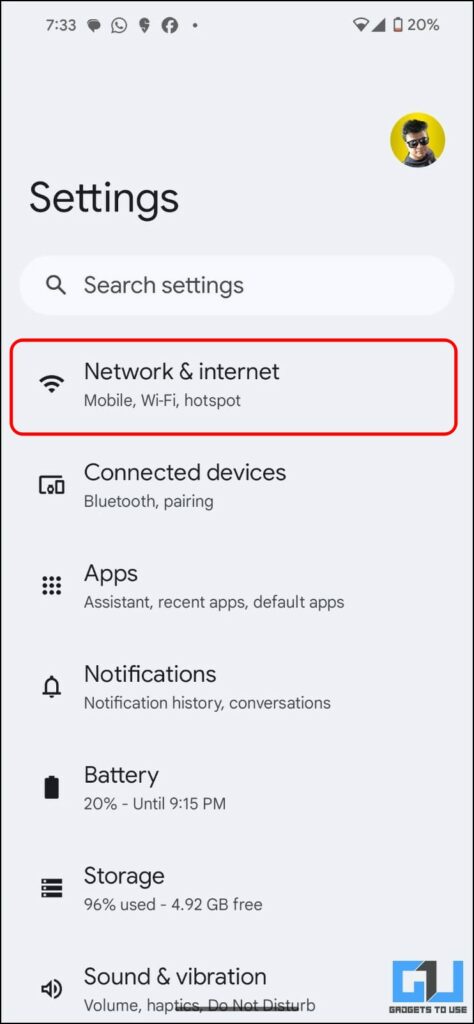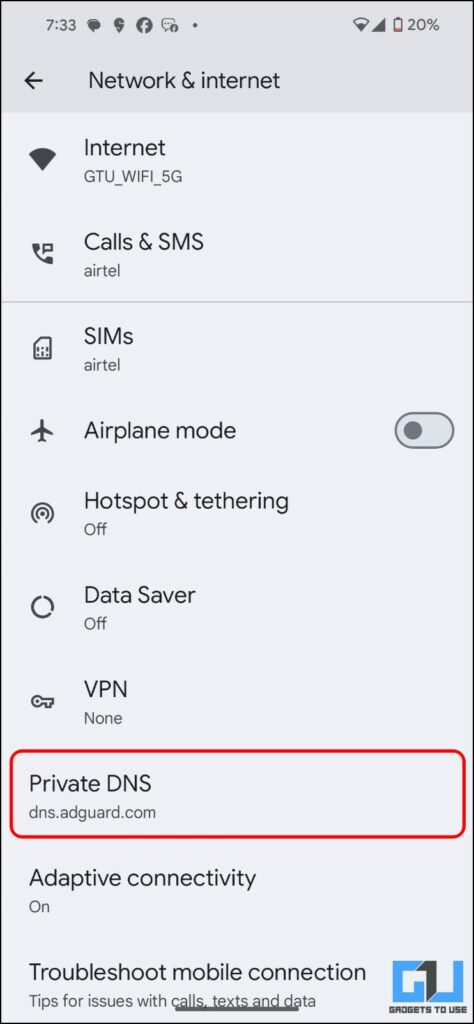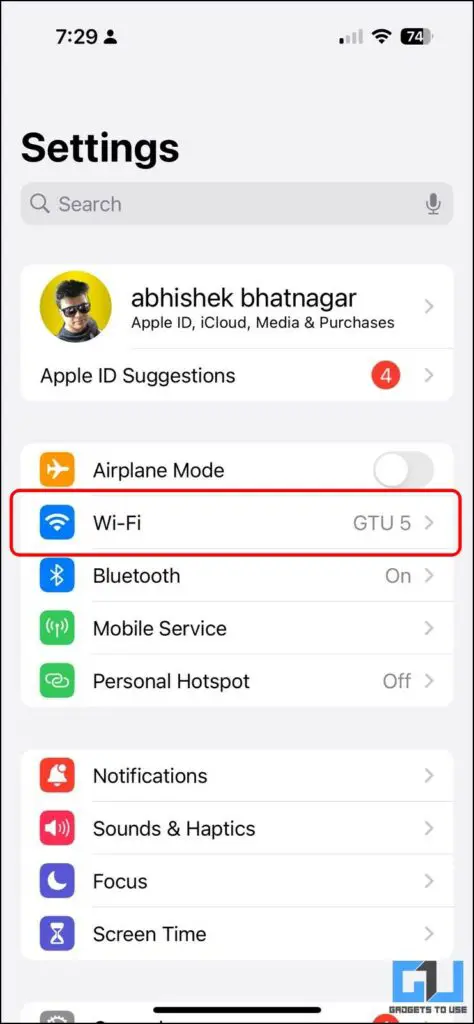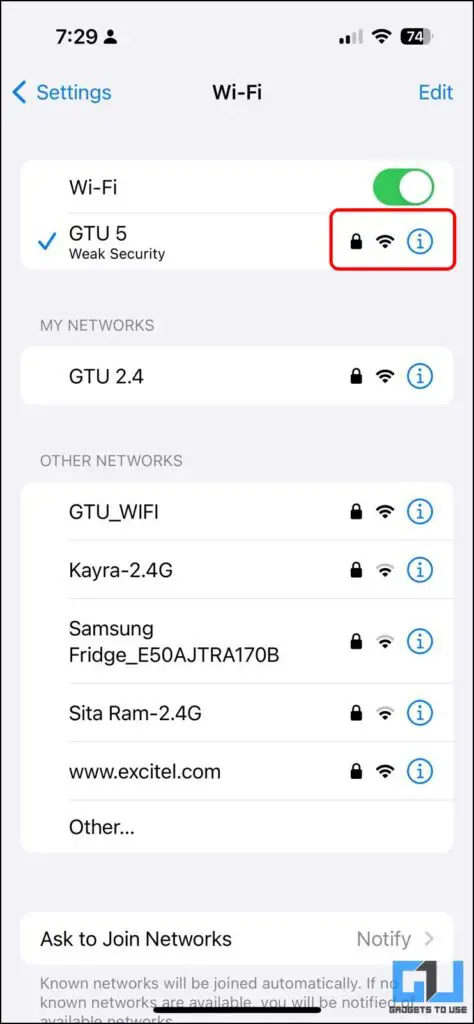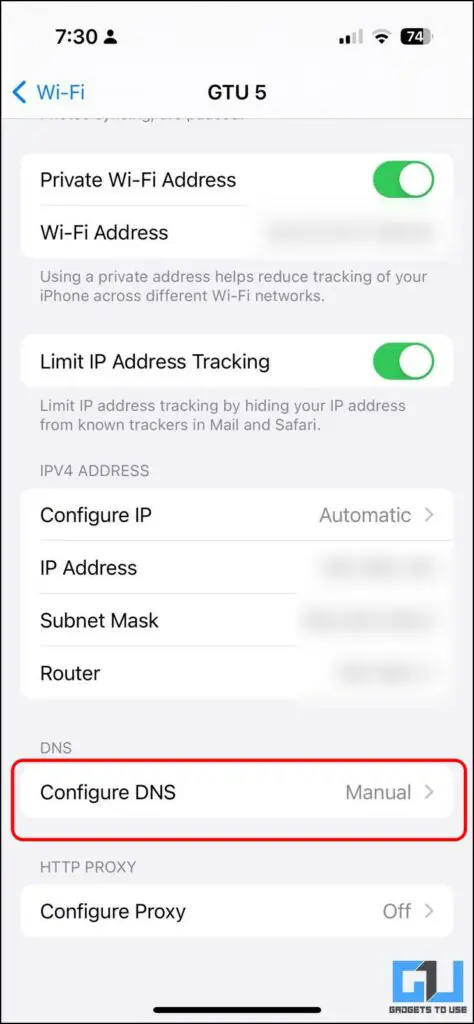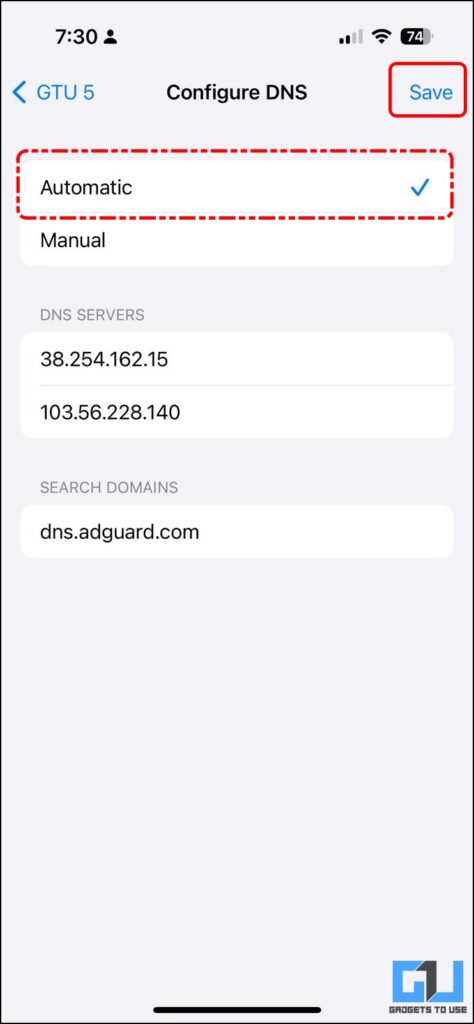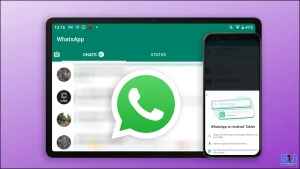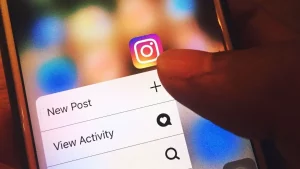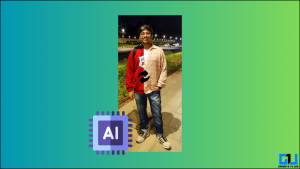특정 웹사이트를 탐색하거나 방문하는 동안 휴대폰에서 “연결이 비공개가 아닙니다” 오류가 발생합니까? 이는 일반적으로 안전하지 않거나 보안되지 않은 웹사이트를 방문하려고 할 때 또는 브라우저가 웹사이트의 안전을 확인할 수 없는 경우에 발생합니다. 오류 뒤에 다른 이유가 있을 수 있지만 이 문서는 문제를 신속하게 해결하는 데 도움이 될 것입니다.
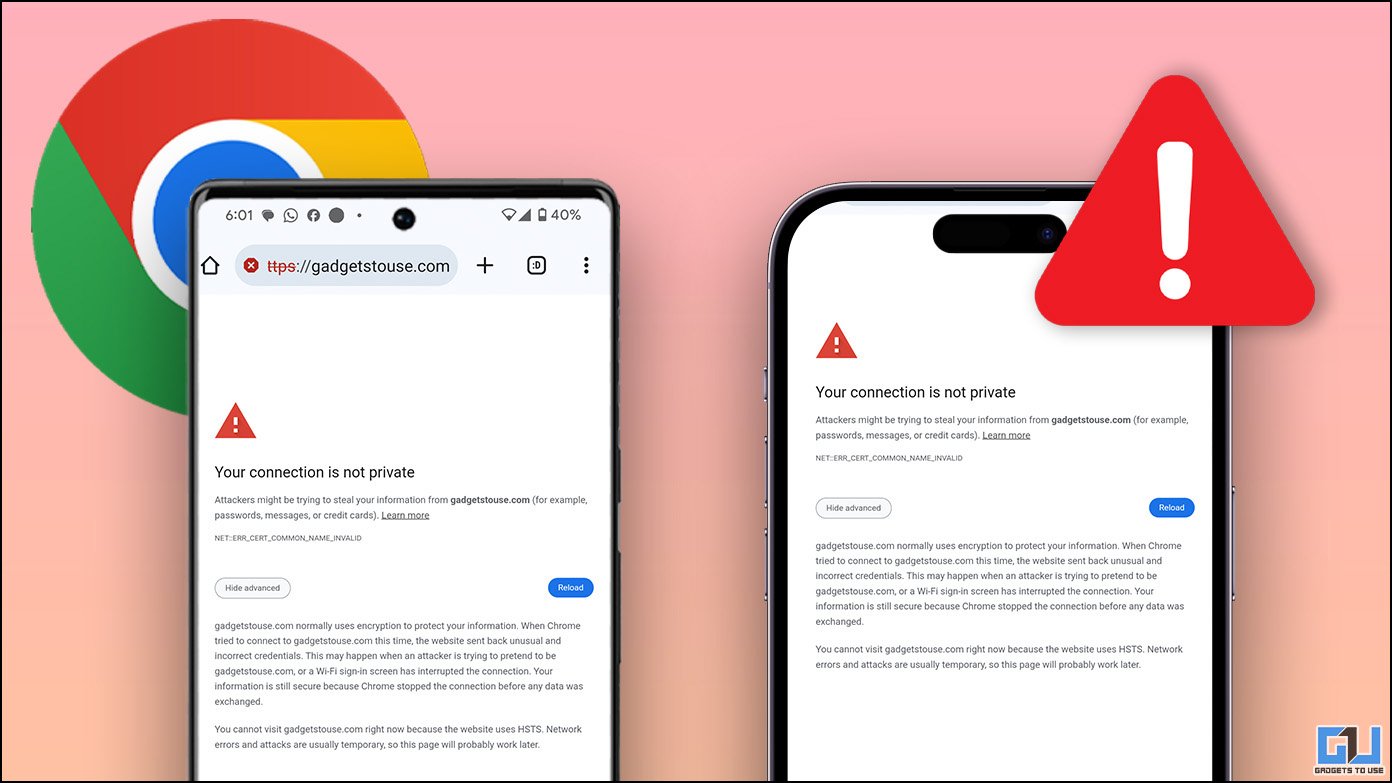
“연결이 비공개가 아닙니다” 오류의 가능한 원인
수정을 진행하기 전에 휴대폰에서 “연결이 비공개가 아닙니다” 오류가 발생할 수 있는 일반적인 이유를 살펴보겠습니다.
- 일시적인 결함일 수 있습니다. 앱을 다시 로드해 보세요.
- 시스템의 날짜와 시간이 잘못되어도 오류가 발생할 수 있습니다.
- 웹 브라우저의 캐시나 쿠키에서도 오류가 발생할 수 있습니다.
- 앱이 브라우저를 방해할 수 있습니다.
- 소프트웨어나 방화벽이 일부 보안 연결을 차단할 수 있습니다.
- 웹사이트의 SSL 인증서가 만료되었을 수 있습니다.
다른 이유는 독자의 전송을 통해 해결할 수 있지만 SSL 인증 확인은 웹사이트 관리자만이 할 수 있는 일입니다. 독자로서 다른 기기나 휴대폰에서 동일한 웹사이트를 방문하여 SSL 인증 문제인지 확인할 수 있습니다.
SSL이 유효한 경우 “연결이 비공개가 아닙니다” 문제를 해결하는 방법
HTTPS 프로토콜을 얻는 데 필요한 인증인 SSL 인증서가 만료되지 않았고 “연결이 비공개가 아닙니다” 문제가 리더의 휴대폰에서만 발생한다고 가정해 보겠습니다. 이는 웹페이지 로드를 방지하기 위해 작동하는 일부 보호 메커니즘 때문일 수 있습니다.
가장 일반적인 것은 웹을 탐색하는 동안 광고 차단기 역할을 하는 활성 adguard입니다. 일부 웹사이트에서는 독자가 활성 광고 차단기를 사용하여 웹페이지에 액세스하는 것을 허용하지 않습니다. 다른 경우, 웹 사이트의 SSL 인증서가 웹 사이트의 데이터베이스와 별도의 서버에 저장되어 있으면 SSL 서버의 보안 프로토콜로 인해 웹 사이트가 광고 차단에 친화적이더라도 오류가 발생할 수도 있습니다.
어떤 경우이든 아래 방법에 따라 전화기의 DNS 설정(도메인 이름을 IP 주소로 변환하여 브라우저가 웹 사이트에 액세스할 수 있도록 함)을 확인하고 활성 가드를 비활성화할 수 있습니다.
Android에서 DNS를 변경하는 단계
1. 휴대전화 설정으로 이동하여 ‘네트워크 및 인터넷”을 클릭하여 Android 휴대폰의 네트워크 설정에 액세스하세요.
2. “를 탭하세요.프라이빗 DNS”
삼. 회전하다 “끄다” 귀하가 설정한 활성 DNS 프로토콜.
4. “를 탭하세요.구하다”를 눌러 귀하의 행동을 확인하세요.
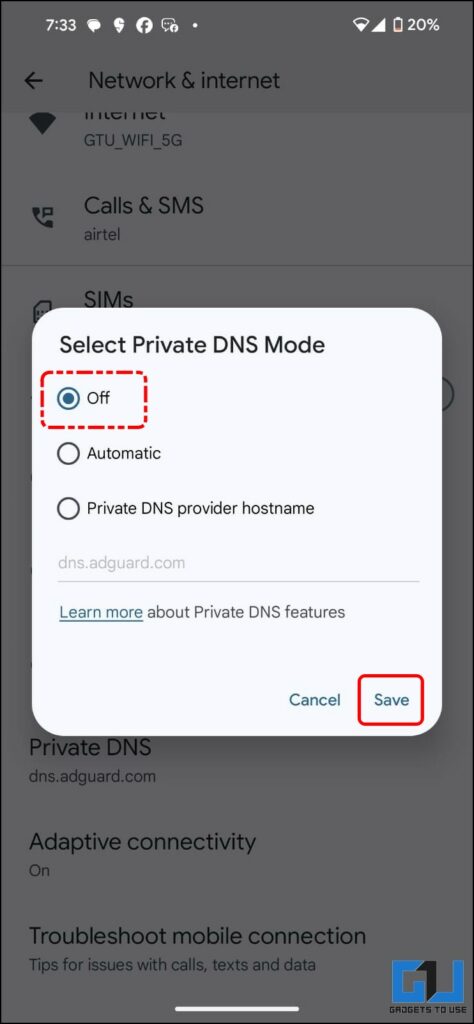
이제 휴대폰 브라우저에서 동일한 웹사이트를 방문하시면 접속하실 수 있습니다.
iOS에서 DNS를 변경하는 단계
1. iPhone 설정으로 이동하여 ‘와이파이” 설정.
2. Wi-Fi 네트워크를 선택하고 ‘나”(정보 버튼)이 옆에 있습니다.
삼. Wi-Fi 설정 페이지를 아래로 스크롤하여 ‘를 탭하세요.DNS 구성.”
4. DNS를 “로 설정하세요.자동적 인“를 탭하고 “구하다“를 사용하여 “연결이 비공개가 아닙니다” 오류를 수정합니다.
자주 묻는 질문
Q. Google Chrome에서 “연결이 비공개가 아닙니다” 문제를 어떻게 해결합니까?
웹 브라우저의 캐시와 쿠키로 인해 “연결이 비공개가 아닙니다” 오류가 발생하는 경우가 있습니다. 이 문제를 해결하려면 휴대전화에서 인터넷 사용 기록을 삭제하세요. Chrome의 점 3개 메뉴 > 설정 > 고급 > 개인정보 보호 > 인터넷 사용정보 삭제로 이동하세요.
질문. 내 전화기에 “연결이 비공개가 아닙니다” 오류가 표시되는 이유는 무엇입니까?
휴대폰에 활성 광고 차단기가 설치되어 웹페이지가 로드되지 않을 수 있습니다. 광고 차단기를 사용하지 않는 경우 휴대폰의 DNS 설정을 확인하고 재설정하세요. 위에서 언급한 방법에 따라 Android 및 iPhone에서 DNS 설정을 재설정하세요.
마무리
웹페이지에 액세스하는 동안 휴대폰의 오류를 수정하기 위해 논의한 기본 검사를 수행할 수 있습니다. 기본 확인이 도움이 되지 않는 경우 Android 휴대폰 또는 iPhone에서 DNS 설정을 재설정하면 “연결이 비공개가 아닙니다” 오류를 해결하는 데 도움이 됩니다. 더 많은 내용을 보려면 GadgetsToUse를 계속 지켜봐주시고 아래 링크된 내용을 확인하세요.
다음 사항에 관심이 있을 수 있습니다.
- VPN 없이 인도에서 차단된 사이트에 무료로 액세스하는 8가지 방법
- 스마트폰(Android/iOS)에서 DNS 캐시를 지우는 7가지 방법
- 사이트가 안전하지 않음: 의미, 왜 중요합니까?
- Chrome에서 ‘사이트에서 보안 연결을 제공할 수 없음’ 문제를 해결하는 10가지 방법